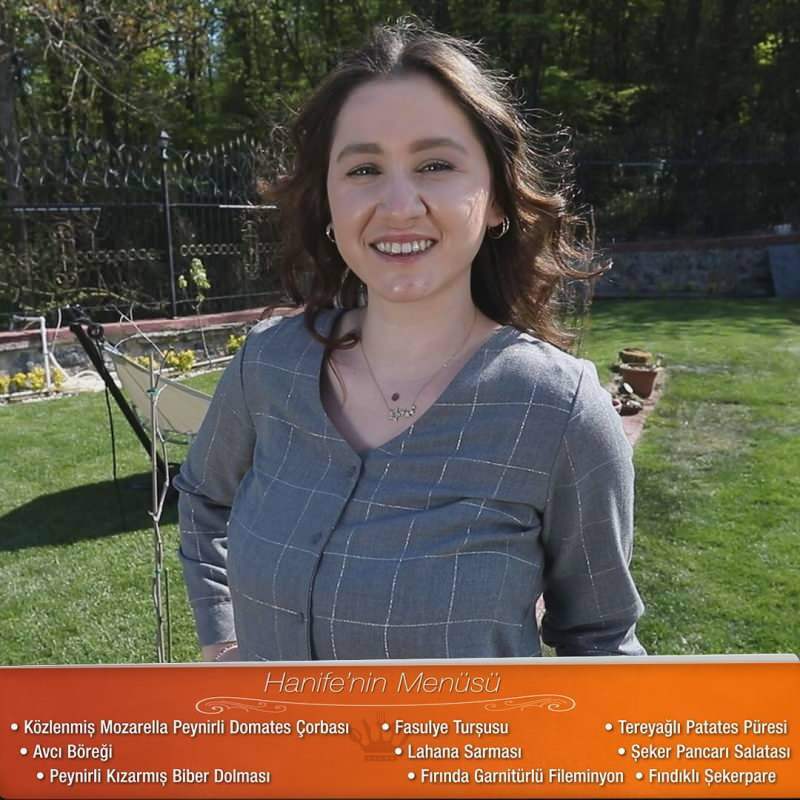Как да промените профила по подразбиране в Google за секунди
Google Chrome Google Герой / / June 04, 2020
Последна актуализация на
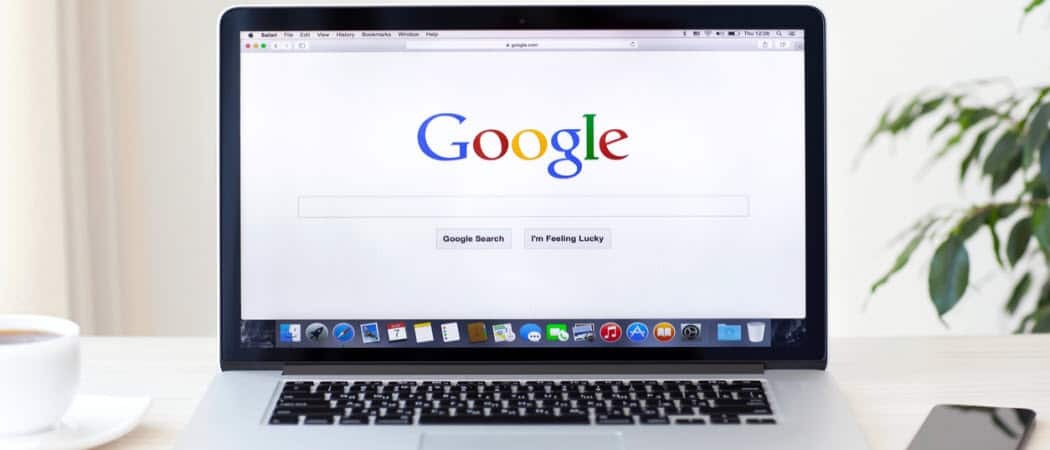
Лесно е да промените профила по подразбиране в Google за множество услуги на Google. Полезно е, ако използвате няколко профила в Google в браузъра Chrome.
Много лесно е да промените профила по подразбиране в Google за Google Календар, Gmail и други услуги на Google. Това е особено полезно, ако използвате няколко профила в Google в браузъра Chrome.
Освен това е лесно да превключвате между профилите на Google в браузъра Chrome. Но ако използвате един акаунт по-често от други, може да искате да промените вашия акаунт в Google по подразбиране на този.
Как да промените профила по подразбиране в Google
Номерът на настройката на Google акаунта по подразбиране в Chrome е да разбереш как е избран на първо място акаунтът по подразбиране. В акаунта ви в Google няма погребана настройка, която ви позволява да изберете това. Вместо това Google използва първоначалния акаунт, в който сте влизали като „по подразбиране“.
Ето как Google описва „акаунта по подразбиране“ на тяхната страница за поддръжка.
В много случаи вашият акаунт по подразбиране е този, с който сте влезли първо. На мобилни устройства вашият акаунт по подразбиране може да варира в зависимост от операционната система на вашето устройство и приложенията, които използвате.
Първата стъпка за коригиране на това е излизане от акаунта, който използвате в момента в Chrome.
1. Отидете на Google.com и изберете изображението на профила в горната дясна част на страницата за търсене с Google.
2. Изберете Отписване за да излезете от този профил в Google.
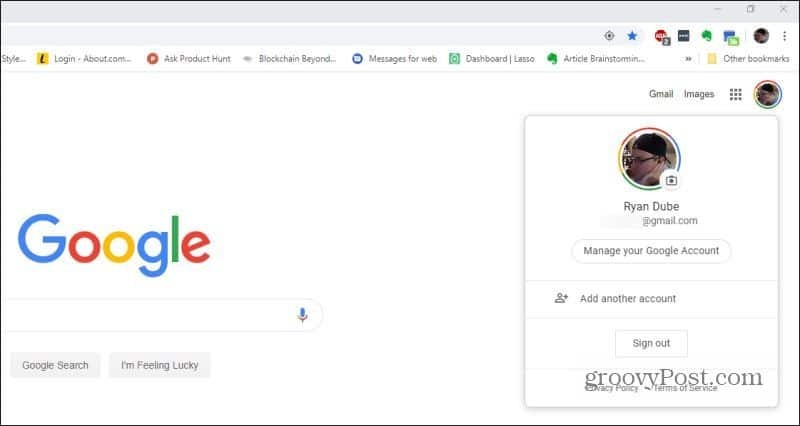
3. Сега, когато не сте влезли в нито един акаунт в Google, можете да влезете в първия си акаунт. Това ще бъде акаунтът в Google по подразбиране. Изберете Впиши се в горния десен ъгъл на страницата за търсене на Google, за да направите това.
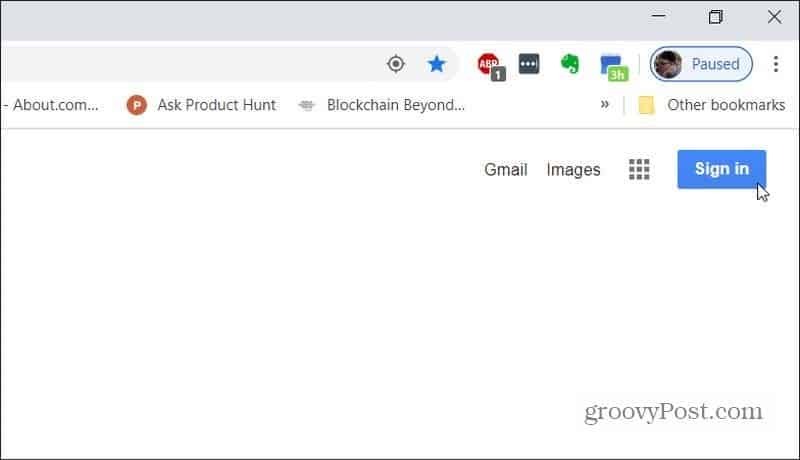
4. Сега ще искате да изберете или добавите стандартния си акаунт в Google. Ако никога досега не сте влизали в него, ще трябва да изберете Използвайте друг акаунт. В противен случай изберете акаунта.
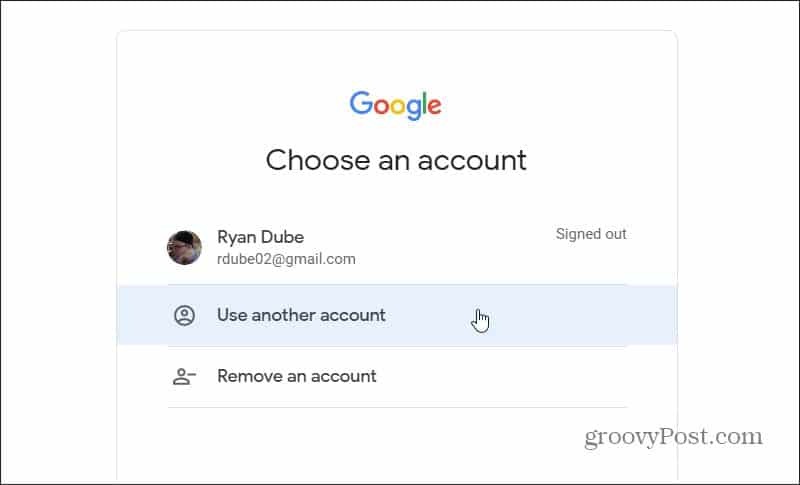
5. След като влезете, ще видите изображението на профила по подразбиране, показано за този нов акаунт.
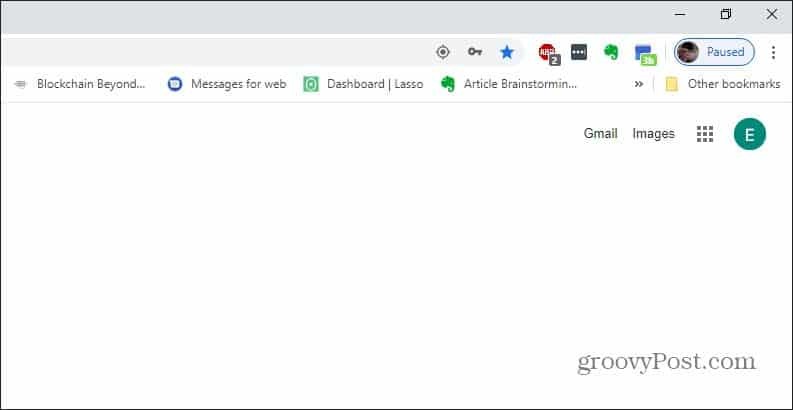
Този акаунт вече е вашият профил в Google по подразбиране за всички услуги на Google, които използвате като Gmail или Google Календар.
Използване на няколко профила в Google
Ако искате, можете да влезете във вторичен акаунт, като изберете отново изображението на профила и изберете този друг акаунт.
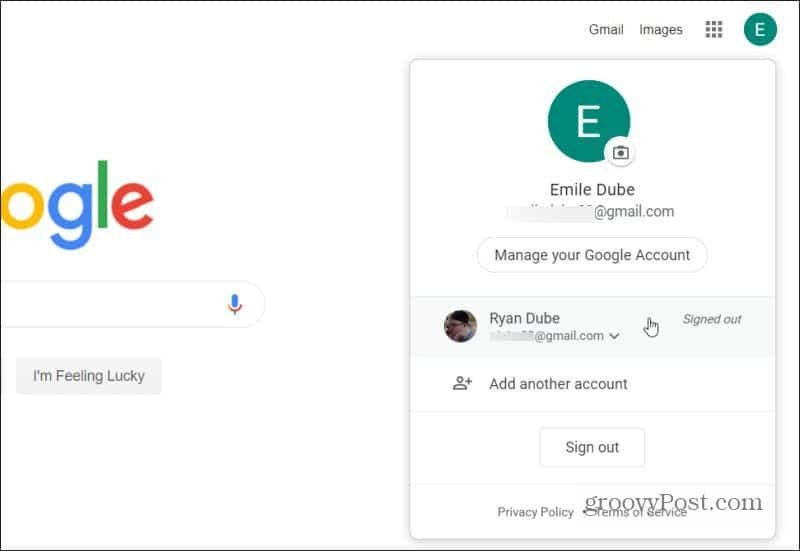
След като влезете във втория акаунт в Google, оригиналният акаунт, в който сте влезли, остава по подразбиране. Можете да видите това, ако избират отново изображението на профила. Ще видите, че сте влезли във втория акаунт в Google, но първият акаунт, в който сте влезли, показва „По подразбиране“ вдясно.
Това означава, че сте влезли във втория профил в Google за текущото приложение на Google, което използвате (в случая Google Търсене).
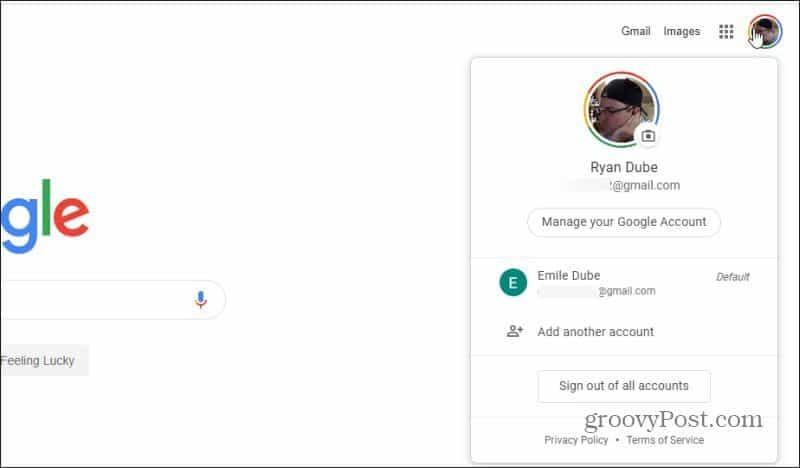
Но ако отворите нов раздел и посетите друга услуга на Google като Gmail или Google Календар, ще видите, че тя все още използва профила в Google по подразбиране.
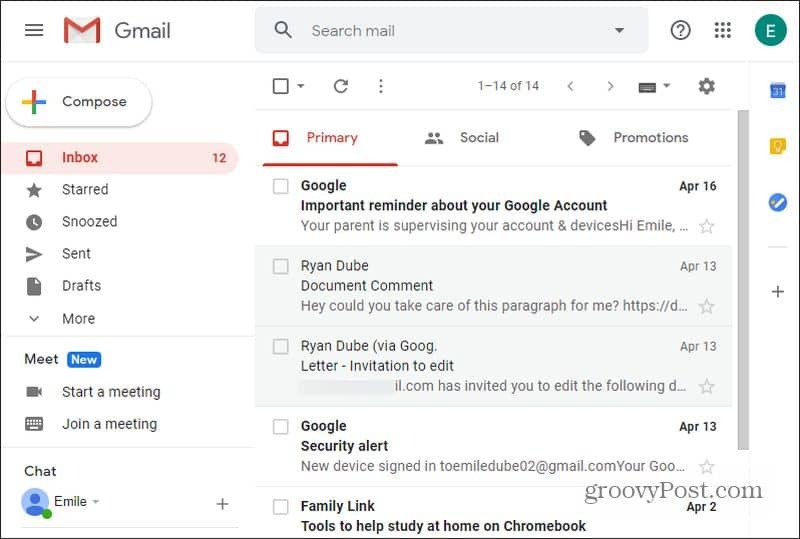
Това е полезно, когато повечето от услугите на Google, които използвате, са под един акаунт в Google и рядко използвате другия акаунт, с изключение на няколко услуги.
Можете да промените Google акаунти като този в Android или iOS устройства.
Използване на Google Chrome за управление на няколко акаунта
Много по-често се случва хората да използват различни профили в Google за различни цели. И те трябва да използват всичките си услуги на Google в акаунта си.
Използването на подхода на Google по подразбиране в предишния раздел може да се превърне в караница. Вместо това е по-добре да използвате функцията за няколко профила в Google Chrome.
За да започнете да използвате това, отворете браузъра си и изберете изображението на профила в лентата с менюта в горната част на прозореца на Google Chrome.
Тук ще имате различни опции;
- Можете да изберете Влезте отново за да влезете обратно в акаунта, който сте използвали, когато за последно сте отворили Chrome. Ако затворите Chrome, докато влезете, следващия път, когато го отворите, той автоматично ще влезе в този акаунт.
- Изберете Гост, за да използвате Google Chrome без никакъв акаунт. Това е полезно, когато не искате отметки, история или история на браузъра, влезли в някой от вашите профили в Google.
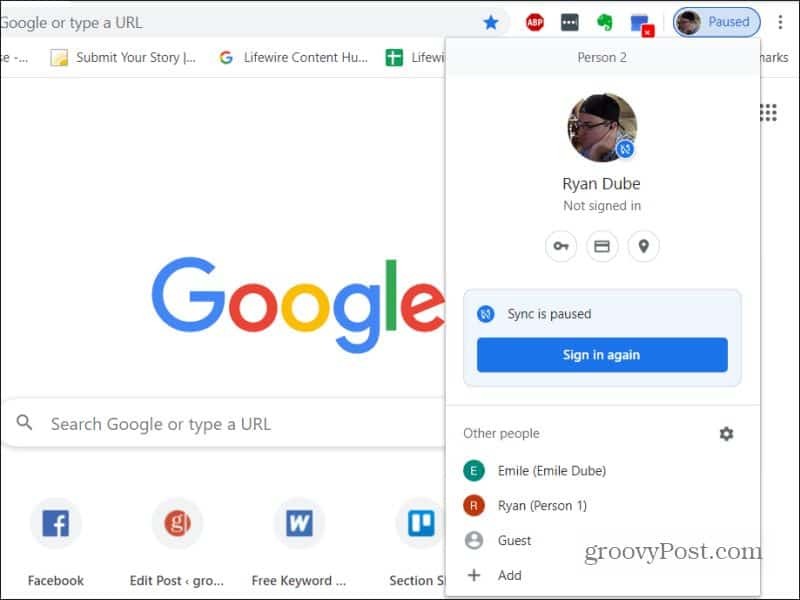
3. Изберете Добави за да добавите нов акаунт в Google към браузъра си Chrome. Когато направите това, можете да зададете на профила уникално изображение на профила, така че да го разпознаете.
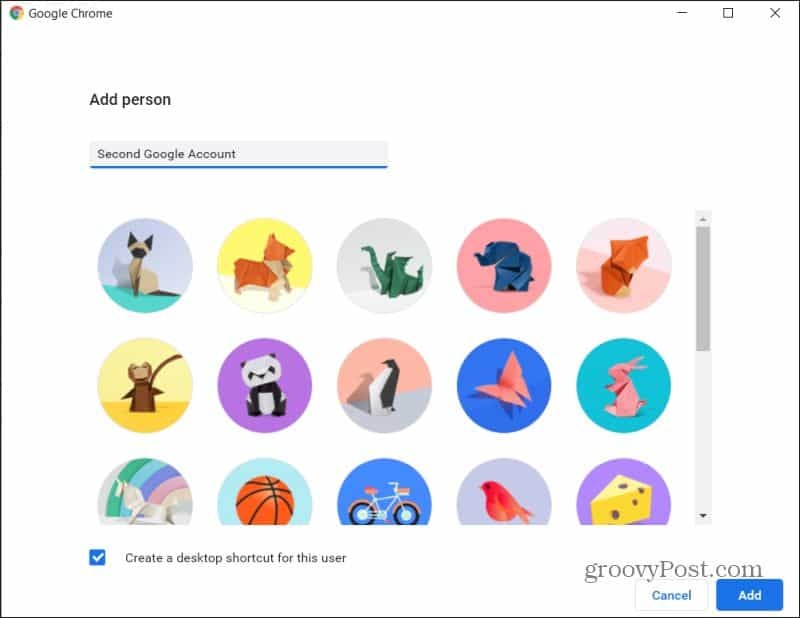
4. Ако изберете един от съществуващите акаунти, той ще отвори изцяло нов прозорец на браузъра Chrome, вписан в този друг акаунт в Google.
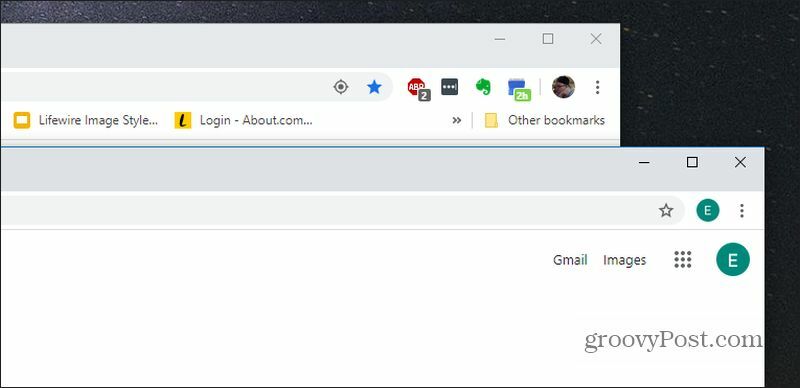
Това също е просто премахнете всеки от тези акаунти от браузъра си Google Chrome също.
Обобщаване
Това е най-ефективният начин за използване на множество акаунти в Google. Тя ви позволява да използвате два или повече прозорци на Google Chrome, подписани в един от профилите си в Google като по подразбиране в прозореца на браузъра.
Това означава, че не е нужно да се притеснявате от постоянно превключване между акаунти, когато използвате различни услуги на Google в този браузър.
Chrome не е единственият браузър, който ви позволява да влизате в множество профили в Google. Други браузъри предлагат тази функция също.
Имайте предвид, че можете поддържайте синхронизацията на браузъра си и регистрационните файлове на Chrome на всички устройства също.
Какво е личен капитал? Преглед за 2019 г., включително как го използваме за управление на парите
Независимо дали първо започвате с инвестиране или сте опитен търговец, Personal Capital има по нещо за всеки. Ето поглед към ...